
ಕಂಪ್ಯೂಟರ್ ಅನ್ನು ಫಾರ್ಮ್ಯಾಟ್ ಮಾಡುವುದು ಆ ಕಾರ್ಯಗಳಲ್ಲಿ ಒಂದಾಗಿದೆ, ಉತ್ತಮ ಅಭ್ಯಾಸದ ಪ್ರಕಾರ, ನಾವು ವರ್ಷಕ್ಕೆ ಕನಿಷ್ಠ ಒಂದೆರಡು ಬಾರಿ ನಿರ್ವಹಿಸಬೇಕು. ವಿಂಡೋಸ್ ಆಪರೇಟಿಂಗ್ ಸಿಸ್ಟಂ ಆಗಿದ್ದು, ಅದರ ಬಳಕೆಯ ಸಮಯದಲ್ಲಿ ಸಂಪೂರ್ಣ ಸಮಸ್ಯೆಗಳ ಸರಣಿಯನ್ನು ಸಂಗ್ರಹಿಸುತ್ತದೆ ಮತ್ತು ಅವುಗಳಲ್ಲಿ ಹಲವು ಸರಳ ನಿರ್ವಹಣೆಯೊಂದಿಗೆ ಪರಿಹರಿಸಲಾಗುವುದಿಲ್ಲ. ಆ ಅರ್ಥದಲ್ಲಿ, ನಿಧಾನಗತಿಯಂತಹ ಲಕ್ಷಣಗಳು ಕಾಣಿಸಿಕೊಳ್ಳುವ ಮೊದಲು, ವಿಂಡೋಸ್ 10 ಲ್ಯಾಪ್ಟಾಪ್ ಅನ್ನು ಹೇಗೆ ಫಾರ್ಮ್ಯಾಟ್ ಮಾಡುವುದು ಎಂದು ತಿಳಿದುಕೊಳ್ಳುವುದು ಉತ್ತಮ. ಇದು ನಿಮ್ಮ ಸಲಕರಣೆಗಳ ಕಾರ್ಯಕ್ಷಮತೆಯನ್ನು ಕಾಪಾಡಿಕೊಳ್ಳಲು ಮತ್ತು ನಿಮಗೆ ಸ್ವಲ್ಪ ಹಣವನ್ನು ಉಳಿಸಲು ಅನುವು ಮಾಡಿಕೊಡುತ್ತದೆ.
ಈ ಪ್ರಕ್ರಿಯೆಯು ಸಂಕೀರ್ಣವಾಗಿಲ್ಲ, ಕಂಪ್ಯೂಟರ್ ಅನ್ನು ಫಾರ್ಮ್ಯಾಟ್ ಮಾಡಲು, ಎಲ್ಲವನ್ನೂ ಅಳಿಸಲು ಅಥವಾ ಡೇಟಾವನ್ನು ಇರಿಸಿಕೊಳ್ಳಲು ಮೈಕ್ರೋಸಾಫ್ಟ್ ಸ್ಥಳೀಯವಾಗಿ ಅಗತ್ಯವಾದ ಕಾರ್ಯವಿಧಾನಗಳನ್ನು ಒದಗಿಸಿದೆ ಎಂಬ ಅಂಶಕ್ಕೆ ಧನ್ಯವಾದಗಳು. ಆದಾಗ್ಯೂ, ನಿಮ್ಮ ಡೇಟಾವನ್ನು ನೀವು ಬ್ಯಾಕಪ್ ಮಾಡಿ ಮತ್ತು ಪೂರ್ಣ ವೈಪ್ ಅನ್ನು ಅನ್ವಯಿಸಿ ಎಂಬುದು ನಮ್ಮ ಶಿಫಾರಸು.
ನಿಮ್ಮ ಲ್ಯಾಪ್ಟಾಪ್ ಅನ್ನು ಫಾರ್ಮ್ಯಾಟ್ ಮಾಡುವ ಮೊದಲು
ಫಾರ್ಮ್ಯಾಟಿಂಗ್ ಎನ್ನುವುದು ಶೇಖರಣಾ ಘಟಕವನ್ನು ಫಾರ್ಮ್ಯಾಟ್ ಮಾಡುವ ಪ್ರಕ್ರಿಯೆಯಾಗಿದೆ, ಅಂದರೆ, ಇದು ಡಿಸ್ಕ್ನ ಫೈಲ್ ಸಿಸ್ಟಮ್ ಅನ್ನು ಒಂದು ರೀತಿಯಲ್ಲಿ ಅಥವಾ ಇನ್ನೊಂದು ರೀತಿಯಲ್ಲಿ ಆಯೋಜಿಸುತ್ತದೆ. ಆದಾಗ್ಯೂ, ಈ ಪ್ರಕ್ರಿಯೆಯಲ್ಲಿ ಸಾಧನದಲ್ಲಿರುವ ಎಲ್ಲಾ ಮಾಹಿತಿಯನ್ನು ಅಳಿಸಿಹಾಕಬೇಕು, ಅದು ಹೊಸದಾಗಿರುತ್ತದೆ.
ವಿಂಡೋಸ್ ಕ್ಷೇತ್ರದಲ್ಲಿ, ಫಾರ್ಮ್ಯಾಟಿಂಗ್ ಮೇಲಿನ ಎಲ್ಲವನ್ನು ಮಾಡುವುದಕ್ಕಿಂತ ಹೆಚ್ಚೇನೂ ಅಲ್ಲ ಮತ್ತು ಆಪರೇಟಿಂಗ್ ಸಿಸ್ಟಮ್ ಅನ್ನು ಮತ್ತೆ ಸ್ಥಾಪಿಸುತ್ತದೆ. ಇದು ನಮ್ಮ ಹಾರ್ಡ್ ಡ್ರೈವ್ ಹೊಸದಾಗಿ ರಚಿಸಲಾದ ಫೈಲ್ ಸಿಸ್ಟಮ್ ಮತ್ತು ಆಪರೇಟಿಂಗ್ ಸಿಸ್ಟಂನ ಹೊಸ ಸ್ಥಾಪನೆಯನ್ನು ಹೊಂದುವಂತೆ ಮಾಡುತ್ತದೆ, ಇದು ಕಾರ್ಖಾನೆಯಂತಹ ಕಾರ್ಯಾಚರಣೆಯನ್ನು ಖಾತರಿಪಡಿಸುತ್ತದೆ.
ಆದಾಗ್ಯೂ, ನಾವು ಮೊದಲೇ ಹೇಳಿದಂತೆ, ವಿಂಡೋಸ್ನ ಹೊಸ ಆವೃತ್ತಿಗಳು ನಮ್ಮ ಫೈಲ್ಗಳನ್ನು ಇರಿಸಿಕೊಂಡು ಸಿಸ್ಟಮ್ ಅನ್ನು ಮರುಸ್ಥಾಪಿಸುವ ಸಾಧ್ಯತೆಯನ್ನು ನೀಡುತ್ತವೆ. ಇದು ಉಪಯುಕ್ತವಾಗಿದ್ದರೂ, ಫಾರ್ಮ್ಯಾಟಿಂಗ್ನಂತೆಯೇ ಅದೇ ಫಲಿತಾಂಶಗಳನ್ನು ನೀಡುವುದಿಲ್ಲ, ಅಂದರೆ ಎಲ್ಲವನ್ನೂ ಅಳಿಸುತ್ತದೆ. ಈ ಕಾರಣಕ್ಕಾಗಿ, ನಂತರ ಅದನ್ನು ಮರುಸ್ಥಾಪಿಸಲು ನೀವು ಹಿಂದೆ ಎಲ್ಲಾ ಅಪ್ಲಿಕೇಶನ್ಗಳು ಮತ್ತು ಅವುಗಳಲ್ಲಿ ನೀವು ನಿರ್ವಹಿಸುವ ಮಾಹಿತಿಯನ್ನು ಬ್ಯಾಕಪ್ ಮಾಡುವುದು ಅವಶ್ಯಕ.
ವಿಂಡೋಸ್ 10 ಲ್ಯಾಪ್ಟಾಪ್ ಅನ್ನು ಫಾರ್ಮ್ಯಾಟ್ ಮಾಡಲು ಕ್ರಮಗಳು
ಈ ಬಾರಿ ನಾವು ಸಿಸ್ಟಂ ಅನ್ನು ಸರಳವಾದ ರೀತಿಯಲ್ಲಿ ಫಾರ್ಮಾಟ್ ಮಾಡಲು ವಿಡೋಸ್ 10 ನೀಡುವ ಸ್ಥಳೀಯ ಆಯ್ಕೆಗಳ ಲಾಭವನ್ನು ಪಡೆದುಕೊಳ್ಳಲಿದ್ದೇವೆ. ಆ ಅರ್ಥದಲ್ಲಿ, ನಾವು ಮಾಡಬೇಕಾದ ಮೊದಲ ವಿಷಯವೆಂದರೆ ವಿಂಡೋಸ್ ಸೆಟ್ಟಿಂಗ್ಗಳ ವಿಭಾಗವನ್ನು ತೆರೆಯುವುದು ಮತ್ತು ಇದನ್ನು ಮಾಡಲು, ವಿಂಡೋಸ್ + I ಕೀ ಸಂಯೋಜನೆಯನ್ನು ಒತ್ತಿರಿ. ಇದನ್ನು ಮಾಡಲು ಇನ್ನೊಂದು ಮಾರ್ಗವೆಂದರೆ ಪ್ರಾರಂಭ ಮೆನುವಿನ ಮೇಲೆ ಕ್ಲಿಕ್ ಮಾಡಿ ಮತ್ತು ನಂತರ ಸ್ಥಗಿತಗೊಳಿಸುವ ಬಟನ್ ಮೇಲೆ ಇರುವ ಗೇರ್ ಐಕಾನ್ ಮೇಲೆ ಕ್ಲಿಕ್ ಮಾಡಿ.
ಕಾನ್ಫಿಗರೇಶನ್ ವಿಂಡೋ ಕಾಣಿಸಿಕೊಂಡಾಗ, "ನವೀಕರಣ ಮತ್ತು ಭದ್ರತೆ" ಗೆ ಹೋಗಿ.
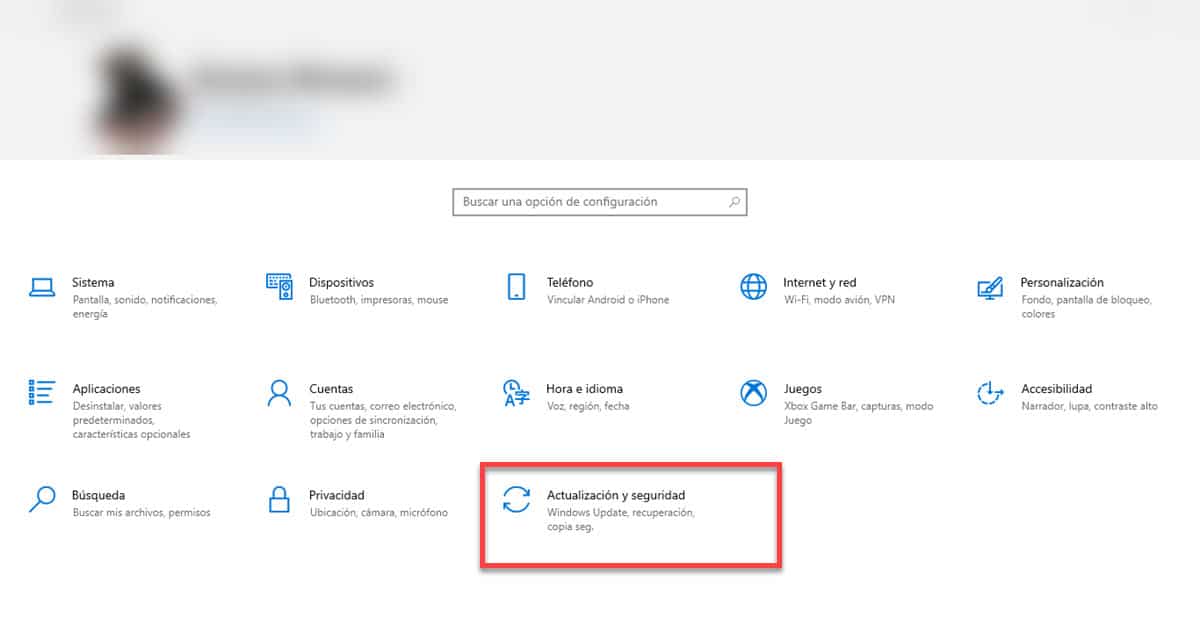
ಮುಂದೆ, « ಮೇಲೆ ಕ್ಲಿಕ್ ಮಾಡಿರಿಕವರಿ»ಮತ್ತು ಸಿಸ್ಟಮ್ ಅನ್ನು ಮರುಸ್ಥಾಪಿಸಲು ಮತ್ತು ಸುಧಾರಿತ ಆಯ್ಕೆಗಳೊಂದಿಗೆ ಬೂಟ್ ಅನ್ನು ಚಲಾಯಿಸಲು ನೀವು ಸಂಪೂರ್ಣ ಆಯ್ಕೆಗಳ ಸರಣಿಯನ್ನು ನೋಡುತ್ತೀರಿ. ಬಟನ್ ಕ್ಲಿಕ್ ಮಾಡಿ «ಪ್ರಾರಂಭಿಸಿ"ವಿಭಾಗದಿಂದ"ಈ ಕಂಪ್ಯೂಟರ್ ಅನ್ನು ಮರುಹೊಂದಿಸಿ".
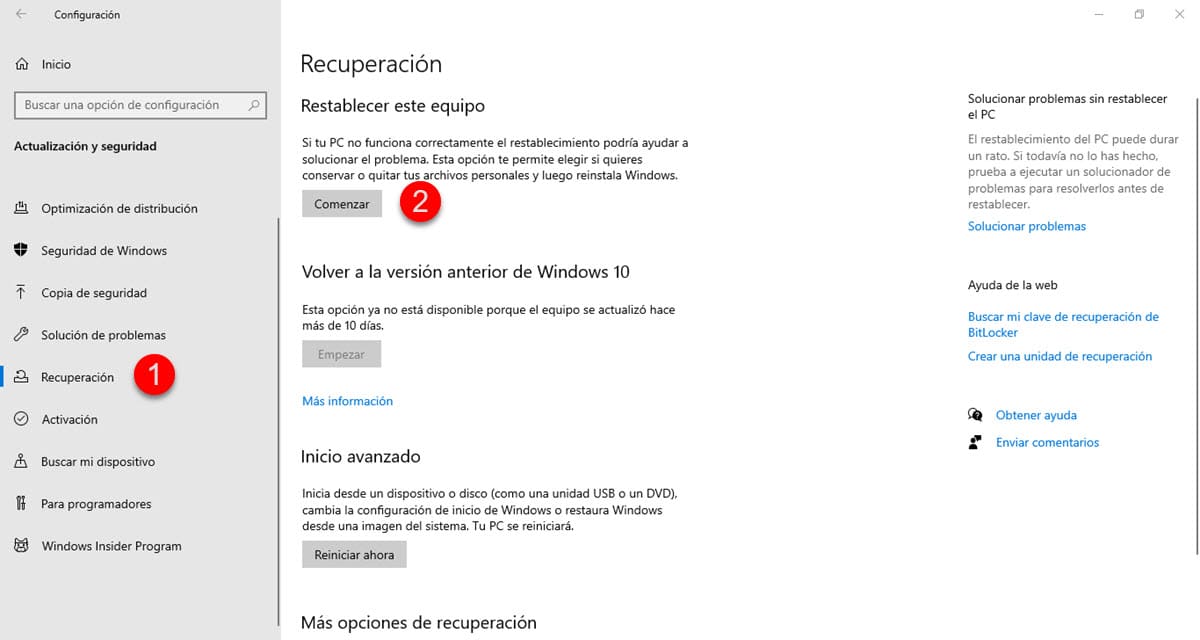
ತಕ್ಷಣವೇ, ಎರಡು ಆಯ್ಕೆಗಳೊಂದಿಗೆ ವಿಂಡೋವನ್ನು ಪ್ರದರ್ಶಿಸಲಾಗುತ್ತದೆ:
- ನನ್ನ ಫೈಲ್ಗಳನ್ನು ಇರಿಸಿಕೊಳ್ಳಿ: ಈ ಪರ್ಯಾಯವು ಅಪ್ಲಿಕೇಶನ್ಗಳು ಮತ್ತು ಸೆಟ್ಟಿಂಗ್ಗಳನ್ನು ತೆಗೆದುಹಾಕುತ್ತದೆ, ಆದರೆ ನಿಮ್ಮ ಎಲ್ಲಾ ವೈಯಕ್ತಿಕ ಫೈಲ್ಗಳನ್ನು ಇರಿಸುತ್ತದೆ.
- ಎಲ್ಲವನ್ನೂ ತೆಗೆದುಹಾಕಿ: ಅದರ ಹೆಸರೇ ಸೂಚಿಸುವಂತೆ, ಇದು ಡಿಸ್ಕ್ನಲ್ಲಿರುವ ಎಲ್ಲಾ ಮಾಹಿತಿಯನ್ನು ಅಳಿಸುವ ಸಾಮಾನ್ಯ ಸ್ವರೂಪವನ್ನು ಅನ್ವಯಿಸುತ್ತದೆ.
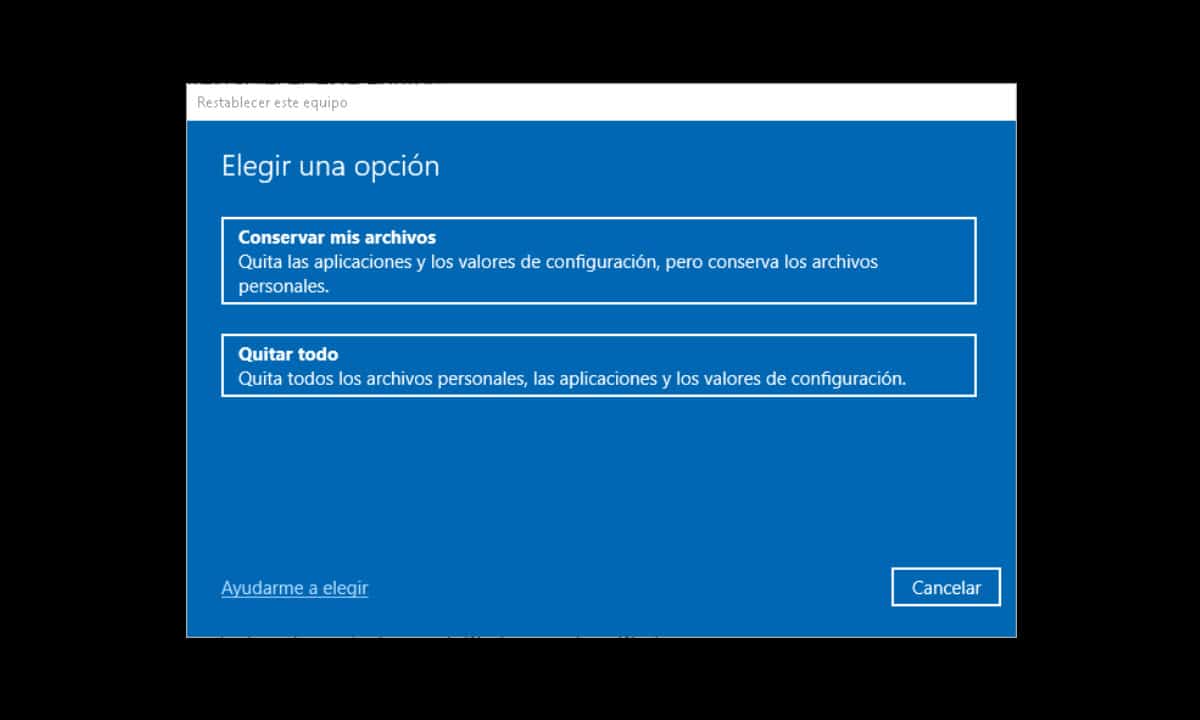
ನಾವು ಮೊದಲೇ ಹೇಳಿದಂತೆ, ಈ ಪ್ರಕ್ರಿಯೆಗೆ ನಾವು ಶಿಫಾರಸು ಮಾಡುವ ಆಯ್ಕೆಯು ಎಲ್ಲವನ್ನೂ ತೆಗೆದುಹಾಕಿ ಏಕೆಂದರೆ ಇದು ನಮಗೆ ಸಂಪೂರ್ಣ ಸ್ವರೂಪ ಮತ್ತು ಉತ್ತಮ ಸಾಮಾನ್ಯ ಕಾರ್ಯಾಚರಣೆಯನ್ನು ಖಾತರಿಪಡಿಸುತ್ತದೆ..
ಈಗ ನೀವು ವಿಂಡೋಸ್ ಅನ್ನು ಹೇಗೆ ಮರುಸ್ಥಾಪಿಸಲು ಬಯಸುತ್ತೀರಿ ಎಂಬುದನ್ನು ನೀವು ವ್ಯಾಖ್ಯಾನಿಸಬೇಕು ಮತ್ತು ಅವರಿಗೆ ಒಂದೆರಡು ಪರ್ಯಾಯಗಳನ್ನು ಸಹ ನೀಡಲಾಗುತ್ತದೆ:
- ಮೇಘ ಡೌನ್ಲೋಡ್- ಇತ್ತೀಚಿನ ನವೀಕರಣಗಳೊಂದಿಗೆ Windows 10 ನ ಇತ್ತೀಚಿನ ಆವೃತ್ತಿಯನ್ನು ಪಡೆಯಲು ಇದು ನಿಮ್ಮನ್ನು ಅನುಮತಿಸುತ್ತದೆ.
- ಸ್ಥಳೀಯ ಮರುಸ್ಥಾಪನೆ: ಇದು ನೀವು ಪ್ರಸ್ತುತ ಹೊಂದಿರುವ ವಿಂಡೋಸ್ನ ಅದೇ ಆವೃತ್ತಿಯನ್ನು ಮರುಸ್ಥಾಪಿಸುತ್ತದೆ.
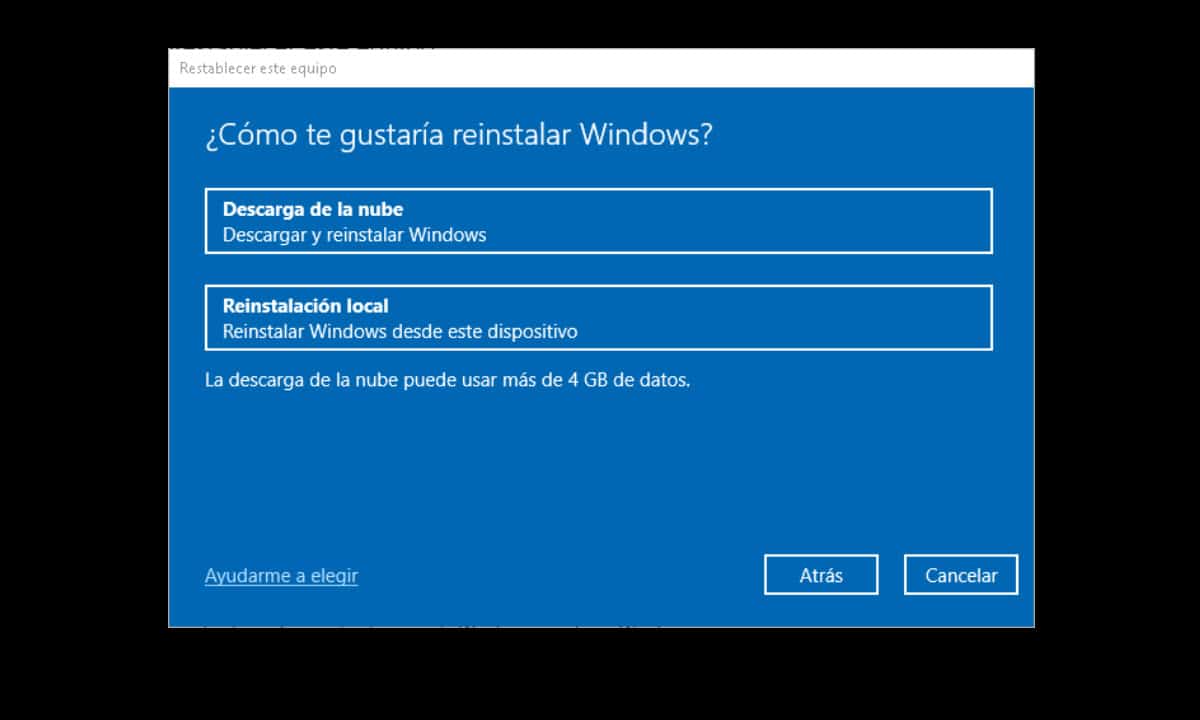
ನವೀಕರಣಗಳಿಗೆ ಸಂಬಂಧಿಸಿದ ವ್ಯತ್ಯಾಸಗಳ ಜೊತೆಗೆ, ಮೈಕ್ರೋಸಾಫ್ಟ್ ಸರ್ವರ್ಗಳಿಂದ ಡೌನ್ಲೋಡ್ ಮಾಡುವುದರಿಂದ ಮೊದಲ ಆಯ್ಕೆಯು ಹೆಚ್ಚು ಸಮಯ ತೆಗೆದುಕೊಳ್ಳುತ್ತದೆ ಎಂದು ಗಮನಿಸಬೇಕು.. ಇದು ಹೆಚ್ಚು ಶಿಫಾರಸು ಮಾಡಲಾದ ಪರ್ಯಾಯವಾಗಿದ್ದರೂ, ನಿಮ್ಮ ಲ್ಯಾಪ್ಟಾಪ್ ಅನ್ನು 6 ಗಂಟೆಗಳಿಗಿಂತ ಹೆಚ್ಚು ಕಾಲ ಅನುಸ್ಥಾಪನಾ ಪ್ರಕ್ರಿಯೆಯಲ್ಲಿ ಹೊಂದಲು ನೀವು ಬಯಸದಿದ್ದರೆ ಉತ್ತಮ ಇಂಟರ್ನೆಟ್ ಸಂಪರ್ಕವನ್ನು ಹೊಂದಿರುವುದು ಅವಶ್ಯಕ.
ಮುಂದೆ, ನೀವು ಆಯ್ಕೆ ಮಾಡಿದ ಎಲ್ಲಾ ಆಯ್ಕೆಗಳ ಸಾರಾಂಶವನ್ನು ನೀವು ನೋಡುತ್ತೀರಿ, ಮುಂದೆ ಕ್ಲಿಕ್ ಮಾಡಿ ಮತ್ತು ನೀವು ಅಂತಿಮ ಪರದೆಗೆ ಹೋಗುತ್ತೀರಿ.
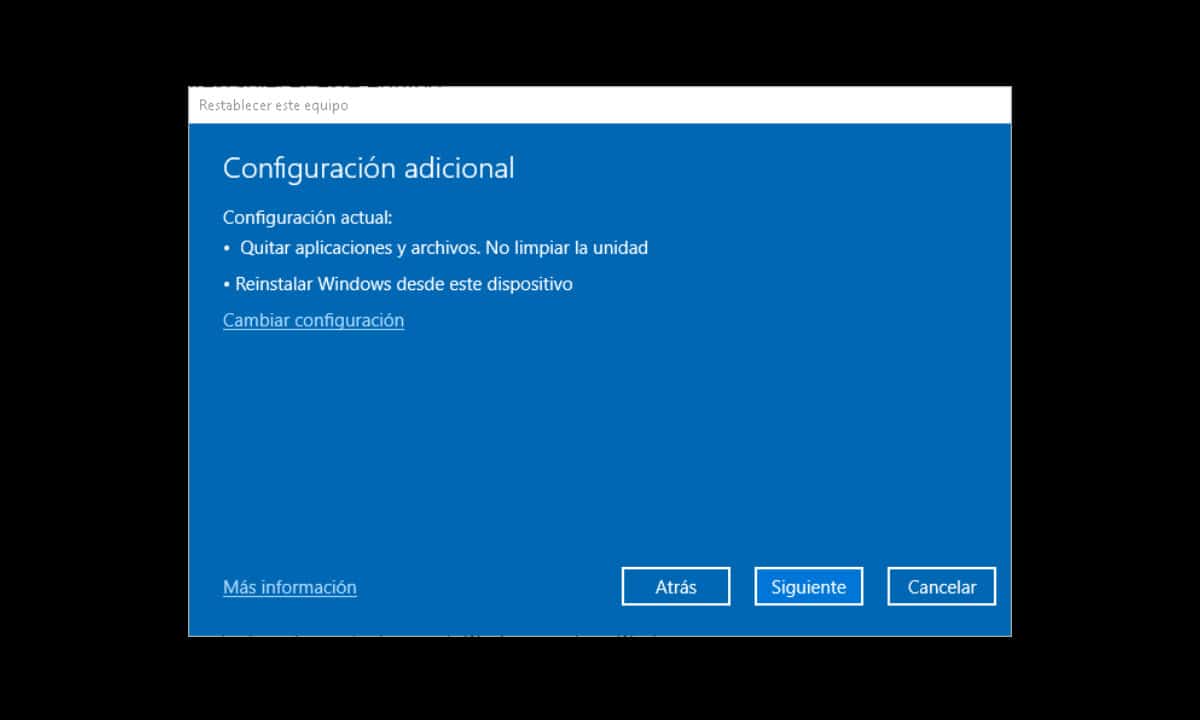
ಇದರಲ್ಲಿ, ವಿಂಡೋಸ್ 10 ನ ಸ್ವರೂಪ ಮತ್ತು ಮರುಸ್ಥಾಪನೆಗಾಗಿ ಅದು ನಿರ್ವಹಿಸುವ ಎಲ್ಲಾ ಕಾರ್ಯಗಳನ್ನು ಮಾಂತ್ರಿಕ ತೋರಿಸುತ್ತದೆ. ಉಳಿದವರಿಗೆ, ಸ್ಥಾಪಿಸಿದ ನಂತರ ಅದನ್ನು ಮತ್ತೆ ಕಾನ್ಫಿಗರ್ ಮಾಡಲು ಸಿಸ್ಟಮ್ ಸೂಚಿಸಿದ ಸೂಚನೆಗಳನ್ನು ಅನುಸರಿಸಲು ಮಾತ್ರ ಇದು ಅಗತ್ಯವಾಗಿರುತ್ತದೆ.
ವಿಂಡೋಸ್ 10 ಅನ್ನು ಫಾರ್ಮ್ಯಾಟ್ ಮಾಡಲು ಪರ್ಯಾಯ ವಿಧಾನ
ತಂತ್ರಜ್ಞಾನವು ಒಂದೇ ಗುರಿಯನ್ನು ತಲುಪಲು ಹಲವಾರು ಮಾರ್ಗಗಳನ್ನು ನೀಡುತ್ತದೆ ಮತ್ತು ನಮ್ಮ ಕೆಲಸವು ನಮಗೆ ಬೇಕಾದುದನ್ನು ಉತ್ತಮವಾಗಿ ಹೊಂದಿಕೊಳ್ಳುತ್ತದೆ. ಆ ಅರ್ಥದಲ್ಲಿ, ವಿಂಡೋಸ್ 10 ಲ್ಯಾಪ್ಟಾಪ್ ಅನ್ನು ಹೇಗೆ ಫಾರ್ಮ್ಯಾಟ್ ಮಾಡುವುದು ಎಂಬುದು ಹಲವಾರು ಉತ್ತರಗಳನ್ನು ಹೊಂದಿರುವ ಪ್ರಶ್ನೆಯಾಗಿದೆ. ಹಿಂದೆ, ನಾವು ಒಂದು ವಿಧಾನವನ್ನು ನೋಡಿದ್ದೇವೆ, ಆದರೆ ಇದು ಒಂದೇ ಅಲ್ಲ, ಈ ಕಾರಣಕ್ಕಾಗಿ, ಹೆಚ್ಚುವರಿ ಆಯ್ಕೆಯ ಬಗ್ಗೆ ನಾವು ನಿಮ್ಮೊಂದಿಗೆ ಮಾತನಾಡಲು ಬಯಸುತ್ತೇವೆ.
ಇದು ಸ್ಥಳೀಯ ಆಯ್ಕೆಗಳನ್ನು ಆಶ್ರಯಿಸದೆಯೇ ನೀವು ಸಿಸ್ಟಮ್ ಅನ್ನು ಫಾರ್ಮ್ಯಾಟ್ ಮಾಡಬಹುದಾದ ಬೂಟ್ ಮಾಡಬಹುದಾದ USB ಬಳಕೆಯ ಬಗ್ಗೆ.. ಇದಕ್ಕಾಗಿ, ನೀವು ಹಿಂದೆ ವಿಂಡೋಸ್ 10 ನ ISO ಇಮೇಜ್ ಮತ್ತು ಬಾಹ್ಯ ಡಿಸ್ಕ್ ಅಥವಾ USB ಡ್ರೈವ್ ಅನ್ನು ಹೊಂದಿರಬೇಕು.
ನಂತರ, ಡೌನ್ಲೋಡ್ ಮತ್ತು ರನ್ ರುಫುಸ್, ವಿಂಡೋಸ್ 10 ನ ISO ಇಮೇಜ್ ಅನ್ನು USB ಗೆ ಸೇರಿಸಲು ಮತ್ತು ಅದನ್ನು ಬೂಟ್ ಮಾಡಲು ನಿಮಗೆ ಅನುಮತಿಸುವ ಅಪ್ಲಿಕೇಶನ್. USB ಮೆಮೊರಿಯನ್ನು ಸಂಪರ್ಕಿಸಿ ಮತ್ತು ಎರಡನೇ ಆಯ್ಕೆಯಲ್ಲಿ "ಆಯ್ಕೆ" ಬಟನ್ ಕ್ಲಿಕ್ ಮಾಡಿ. ಇದು ನಿಮಗೆ ISO ಇಮೇಜ್ ಅನ್ನು ಆಯ್ಕೆ ಮಾಡಲು ಬ್ರೌಸರ್ ವಿಂಡೋವನ್ನು ತೆರೆಯುತ್ತದೆ.
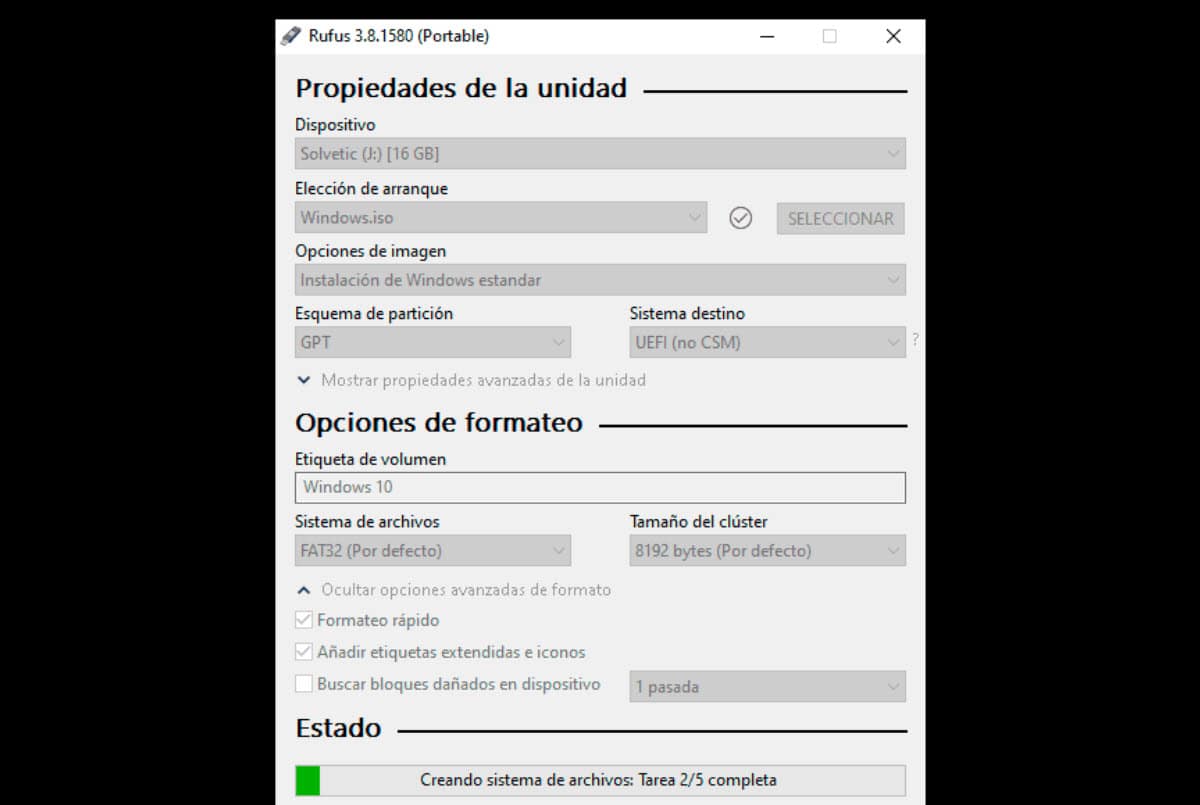
ಅಂತಿಮವಾಗಿ, "ಪ್ರಾರಂಭಿಸು" ಬಟನ್ ಮೇಲೆ ಕ್ಲಿಕ್ ಮಾಡಿ ಮತ್ತು ಪ್ರಕ್ರಿಯೆಯು ಮುಗಿದ ನಂತರ ನೀವು ಫಾರ್ಮ್ಯಾಟಿಂಗ್ ಅನ್ನು ಪ್ರಾರಂಭಿಸಬಹುದು. ಆದಾಗ್ಯೂ, ಯುಎಸ್ಬಿ ಮೆಮೊರಿಯಿಂದ ಬೂಟ್ ಆಗುವಂತೆ ಬೂಟ್ ಆರ್ಡರ್ ಅನ್ನು ಮಾರ್ಪಡಿಸಲು ಲ್ಯಾಪ್ಟಾಪ್ನ BIOS ಅನ್ನು ಹೇಗೆ ನಮೂದಿಸಬೇಕು ಎಂಬುದನ್ನು ನೀವು ತಿಳಿದುಕೊಳ್ಳಬೇಕು.. ಈ ಹಂತವು ಅತ್ಯಂತ ಜಟಿಲವಾಗಿದೆ, ಆದರೆ ಇದು ತಯಾರಕರ ಪುಟದಲ್ಲಿ ನೀವು ಕಂಡುಹಿಡಿಯಬಹುದಾದ ಮಾಹಿತಿಯಾಗಿದೆ.
ಮುಂದೆ, USB ನಿಂದ ಲ್ಯಾಪ್ಟಾಪ್ ಅನ್ನು ಬೂಟ್ ಮಾಡಿ ಮತ್ತು ಅದು ತಕ್ಷಣವೇ Windows 10 ಅನುಸ್ಥಾಪನಾ ಪ್ರಕ್ರಿಯೆಯನ್ನು ಪ್ರಾರಂಭಿಸುತ್ತದೆ. ಭಾಷೆಯನ್ನು ಆಯ್ಕೆಮಾಡಿ, ನಿಯಮಗಳು ಮತ್ತು ಷರತ್ತುಗಳನ್ನು ಒಪ್ಪಿಕೊಳ್ಳಿ ಮತ್ತು ಉತ್ಪನ್ನದ ಕೀಲಿಯನ್ನು ನಮೂದಿಸಿ. ನಮಗೆ ಆಸಕ್ತಿಯಿರುವ ಭಾಗ ಮತ್ತು ವಿಂಡೋಸ್ ಲ್ಯಾಪ್ಟಾಪ್ ಅನ್ನು ಹೇಗೆ ಫಾರ್ಮಾಟ್ ಮಾಡುವುದು ಎಂಬುದಕ್ಕೆ ಉತ್ತರಿಸುವ ಭಾಗವು ಡಿಸ್ಕ್ ಮ್ಯಾನೇಜರ್ನಲ್ಲಿದೆ.
ಇದು ನಮಗೆ ಲ್ಯಾಪ್ಟಾಪ್ನ ಹಾರ್ಡ್ ಡ್ರೈವ್ ಅನ್ನು ತೋರಿಸುತ್ತದೆ, ನಾವು ಅದನ್ನು ಆಯ್ಕೆ ಮಾಡಬೇಕು, ನಂತರ "ಅಳಿಸು" ಆಯ್ಕೆಯನ್ನು ಕ್ಲಿಕ್ ಮಾಡಿ. ಮುಂದೆ, ನಾವು ಅದನ್ನು ಮತ್ತೆ ಆಯ್ಕೆ ಮಾಡಬೇಕು ಮತ್ತು ನಂತರ ಹೊಸ ಪರಿಮಾಣವನ್ನು ರಚಿಸಲು "ಹೊಸ" ಕ್ಲಿಕ್ ಮಾಡಿ.
ಮುಂದೆ, "ಮುಂದೆ" ಕ್ಲಿಕ್ ಮಾಡಿ ಮತ್ತು Windows 10 ನ ಹೊಸ ಅನುಸ್ಥಾಪನೆಯು ಪ್ರಾರಂಭವಾಗುತ್ತದೆ.